Guida definitiva per rendere interattivi i tuoi video di YouTube
Pubblicato: 2013-08-22YouTube ti consente di entrare in contatto con le persone: 2 miliardi di loro per l'esattezza. (quasi 5 miliardi di visualizzazioni di video al giorno)
Ecco quante persone visitano YouTube ogni mese. L'estrema popolarità del sito è il motivo per cui in passato abbiamo messo in evidenza YouTube con post come How to Go Viral su YouTube e The Top 10 YouTube Channels.
Ma non abbiamo mai scritto delle annotazioni di YouTube e di come possono migliorare notevolmente i tuoi video aggiungendo un elemento interattivo. Questo post riguarda l'approfondimento dell'interattività su YouTube: perché farlo, come farlo e cosa sei in grado di fare una volta che lo padroneggi.
Perché rendere interattivi i tuoi video di YouTube?
Più visualizzazioni per più tuoi video
Il motivo più fondamentale di tutti: chi non vuole più visualizzazioni?
Le annotazioni di YouTube ti consentono di creare collegamenti da un video all'altro oa una playlist. Il collegamento corretto trasformerà un visualizzatore occasionale in un visualizzatore seriale. E poiché YouTube ti consente di creare un collegamento alla tua pagina di iscrizione direttamente nel video, anche l'interattività può aumentare il tasso di iscrizione.
Messaggistica aggiornata
Dopo aver pubblicato un post sul blog, puoi tornarci e modificarlo quando vuoi. Un video di YouTube non è così malleabile: una volta che è lassù, è attivo - e se vuoi apportare modifiche sostanziali dovrai rimuoverlo di nuovo e caricarlo di nuovo (perdendo tutte le visualizzazioni e i commenti nel processo ).
Questo è un problema perché il mondo continua a girare e così anche il tuo messaggio.
È qui che entrano in gioco le annotazioni. Poiché vengono aggiunte dopo il caricamento del video, sono facili da modificare in un minuto o due. Ciò significa che puoi conservare i tuoi video di YouTube con tutto ciò che è nuovo con te, che si tratti di un elenco di eventi imminenti, dei tuoi prodotti più recenti o dei post più recenti del tuo blog.
Un buon video di YouTube continuerà ad accumulare migliaia di visualizzazioni per anni e anni dopo essere stato pubblicato. Progetta un video pensando all'interattività di YouTube e può ancora funzionare per te tra decenni.
Video più facile da navigare
Hai mai guardato un video tutorial e hai dovuto saltare per minuti cercando di trovare l'unica parte che devi imparare? Non sarebbe bello se ci fosse un modo per saltare direttamente alla parte che ti serve?
Con le annotazioni di YouTube, è possibile. Puoi impostare una serie di collegamenti nel tuo video con titoli che si riferiscono ai suoi diversi "capitoli", proprio come un sommario. Il tuo spettatore sarà in grado di leggere l'elenco, fare clic sul capitolo desiderato e - puf - il video salta in quella posizione esatta sul video.
Inizia con l'interattività di YouTube in 3 passaggi
(1) Accedi al tuo gestore video
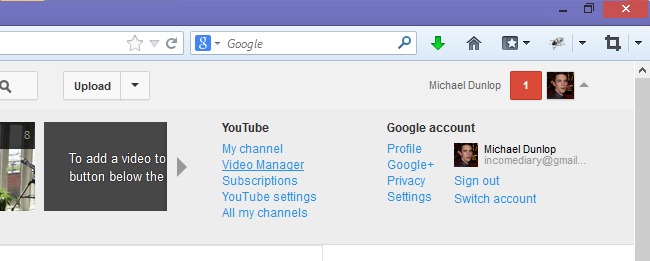 Accedi a YouTube e fai clic sulla freccia grigia accanto al tuo nome nell'angolo in alto a destra.
Accedi a YouTube e fai clic sulla freccia grigia accanto al tuo nome nell'angolo in alto a destra.
Da lì, fai clic su Gestione video nella colonna "YouTube".
(2) Accesso all'area delle annotazioni
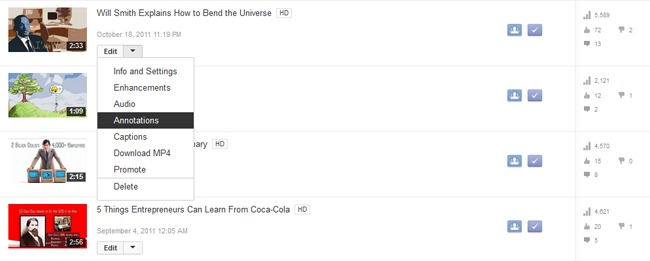 Dall'elenco dei video che hai caricato, selezionane uno per aggiungere interattività e fai clic sulla freccia verso il basso accanto a modifica. Seleziona Annotazioni dal menu a discesa.
Dall'elenco dei video che hai caricato, selezionane uno per aggiungere interattività e fai clic sulla freccia verso il basso accanto a modifica. Seleziona Annotazioni dal menu a discesa.
(3) Aggiungi annotazioni al tuo video
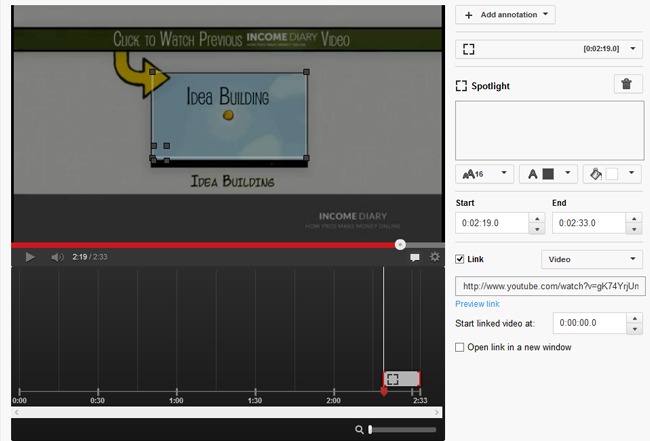 Fai clic sul pulsante Aggiungi annotazione a destra del video, quindi inizia a scorrere l'elenco. Avrai la possibilità di aggiungere testo, regolarne la posizione all'interno del video e collegarlo ad altre pagine o video.
Fai clic sul pulsante Aggiungi annotazione a destra del video, quindi inizia a scorrere l'elenco. Avrai la possibilità di aggiungere testo, regolarne la posizione all'interno del video e collegarlo ad altre pagine o video.
Analizzerò queste funzionalità nella prossima sezione.
![]()
Ma prima controlla...
Vidnami: il software per la creazione di video online definitivo.
Un modo semplice e veloce per creare video dall'aspetto professionale in pochi minuti?
Quindi cosa rende Vidnami diverso?
La maggior parte delle app video al giorno d'oggi ti aiuta a creare annunci o brevi video per i social media.
Ma ricorda…
Mi piace e condivisioni NON pagano le bollette!
Se stai inseguendo i Mi piace sui social media, ti stai perdendo il vero potere del video.
Vedi, solo Vidnami ti consente di creare TUTTI i diversi tipi di video di cui hai bisogno per:
- Crea un vasto pubblico online
- Interagisci con il tuo pubblico in modo che le persone possano conoscerti, apprezzare e fidarsi di te
- Converti più pubblico in clienti paganti
- E offri i tuoi contenuti e la tua formazione in modo professionale
Usa questo link per richiedere una prova gratuita di 14 giorni.
1.333.087 video creati !
Produrre video dall'aspetto professionale non è mai stato così facile.
![]()
Creazione e regolazione delle annotazioni di YouTube
Esistono cinque tipi di annotazioni di YouTube. Nell'esempio sopra, stiamo usando lo stile di annotazione Spotlight . Un riflettore è solo il contorno sottile di una scatola, quindi sono utili quando si desidera utilizzare una parte esistente del video e trasformarla in un elemento interattivo. In questo caso, abbiamo incorporato un breve clip di un altro video di Income Diary e messo un riflettore attorno ai suoi bordi, trasformando essenzialmente il video clip in un collegamento al video completo.
Ho creato un'immagine con un esempio dei restanti quattro tipi di annotazioni:
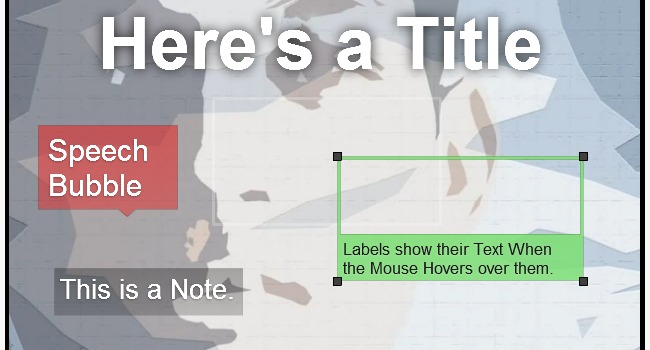
I titoli consentono la dimensione del carattere più grande; il fumetto crea un fumetto giocoso; Le note formano un rettangolo semplice e utile; e le etichette assomigliano molto ai riflettori, ma rivelano il testo quando ci passi sopra con il mouse.
Aggiunta di testo e colore
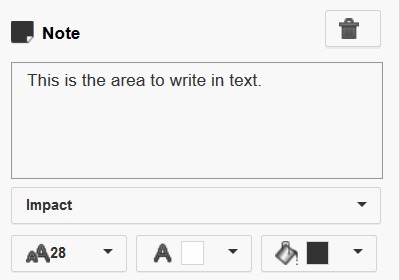 Usa la casella bianca per scrivere nel testo che vuoi che appaia con l'annotazione. Puoi scegliere tra quattro dimensioni dei caratteri (11, 13, 16 e 28) a meno che non utilizzi un titolo (48, 72 e 100). Se aumenti la dimensione del carattere ma non noti un cambiamento nel video, probabilmente dovrai ingrandire la casella delle annotazioni.
Usa la casella bianca per scrivere nel testo che vuoi che appaia con l'annotazione. Puoi scegliere tra quattro dimensioni dei caratteri (11, 13, 16 e 28) a meno che non utilizzi un titolo (48, 72 e 100). Se aumenti la dimensione del carattere ma non noti un cambiamento nel video, probabilmente dovrai ingrandire la casella delle annotazioni.
Il testo deve essere bianco o nero, ma hai un assortimento di 34 colori tra cui scegliere per le tue annotazioni, incluso trasparente. La tua prima priorità qui dovrebbe essere la chiarezza, quindi assicurati che ci sia un elevato contrasto tra il testo e il colore di sfondo. Potresti anche prendere in considerazione l'utilizzo di colori associati al tuo marchio o di colori che attirino l'attenzione (ad esempio rosso, arancione, giallo) quando fai un invito all'azione.
Hai anche la possibilità di scegliere tra due stili, Normal e Impact. Preferisco la semplicità di Normal.
Annotazioni di posizionamento
Quando crei una nuova annotazione, questa apparirà sul tuo video. Puoi regolarne la posizione posizionando il mouse al centro dell'annotazione, facendo clic e trascinando. Di solito è una buona idea posizionare le annotazioni alla periferia dello schermo in modo che non distraggano dal video, ma in alcuni casi potresti volere che l'annotazione sia il punto focale, davanti e al centro.

Puoi regolare le dimensioni di un'annotazione facendo clic e trascinando uno qualsiasi dei rettangoli neri che si trovano su ciascun angolo. YouTube limita la dimensione dell'annotazione in modo che non possa occupare più del 30% dello schermo.
Annotazioni nel tempo 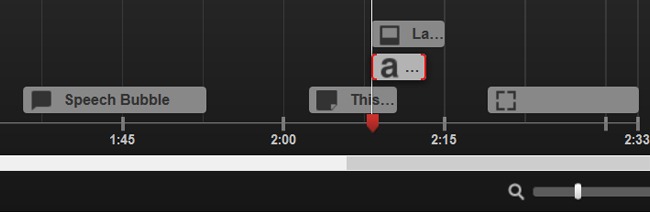 Dopo aver aggiunto l'annotazione, apparirà nell'area grigio scuro sotto il video. Posizionando il mouse su entrambi i lati dell'annotazione, puoi allungarla o accorciarla. Posizionando il mouse al centro dell'annotazione, puoi spostare l'intera cosa avanti e indietro nel tempo. Puoi anche apportare queste modifiche con i campi Ora di inizio e fine a destra.
Dopo aver aggiunto l'annotazione, apparirà nell'area grigio scuro sotto il video. Posizionando il mouse su entrambi i lati dell'annotazione, puoi allungarla o accorciarla. Posizionando il mouse al centro dell'annotazione, puoi spostare l'intera cosa avanti e indietro nel tempo. Puoi anche apportare queste modifiche con i campi Ora di inizio e fine a destra.
La scelta della durata giusta per le tue annotazioni è importante. Troppo breve e lo spettatore potrebbe non avere il tempo di leggere il tuo messaggio o fare clic sul tuo collegamento. Troppo lungo e l'annotazione potrebbe distrarre dal video e prolungare il suo benvenuto. Dai la tua migliore ipotesi su quanto tempo deve rimanere attiva un'annotazione (probabilmente circa 5-7 secondi) e poi guarda il video dall'inizio con l'annotazione. Questo ti darà la migliore idea se hai scelto o meno una lunghezza appropriata.
Se hai problemi con la messa a punto, puoi utilizzare la barra di ingrandimento in basso a destra per dare un'occhiata più da vicino.
Trasformare la tua annotazione in un collegamento
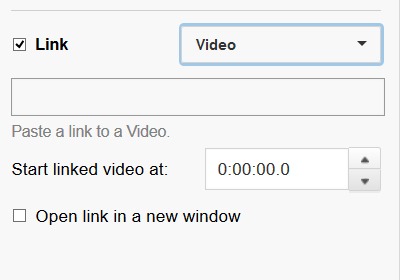 Ecco dove finalmente possiamo aggiungere l'interattività: YouTube consente alle annotazioni di collegarsi ad altri video, playlist, canali, pagine di iscrizione e progetti di raccolta fondi.
Ecco dove finalmente possiamo aggiungere l'interattività: YouTube consente alle annotazioni di collegarsi ad altri video, playlist, canali, pagine di iscrizione e progetti di raccolta fondi.
![]()
Cerchi un modo semplice e veloce per creare video dall'aspetto professionale in pochi minuti?
Dai un'occhiata: Vidnami, il software per la creazione di video online definitivo.
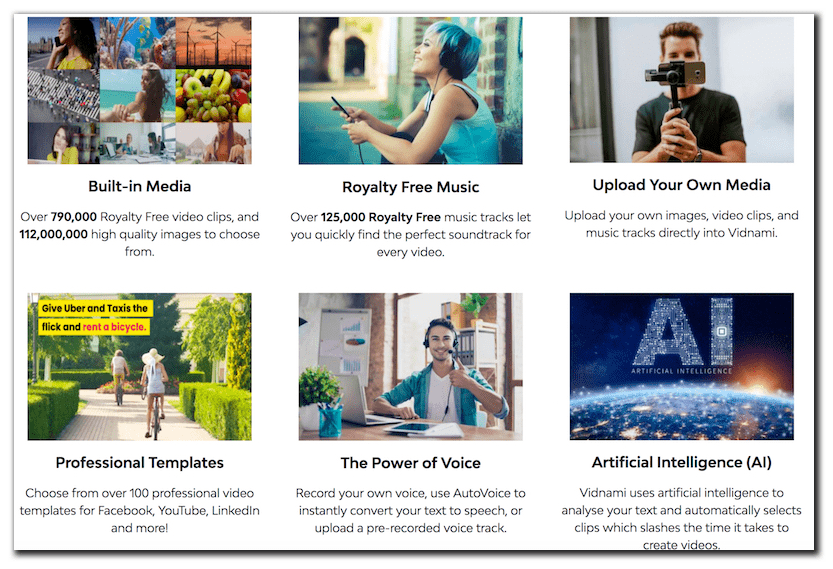
Vidnami utilizza l'intelligenza artificiale per analizzare il tuo testo e seleziona automaticamente le clip che riducono il tempo necessario per creare video. Usalo per creare video per social media, post di blog, video di influenza, video di vendita, corsi online, elenchi di proprietà, ecc
Usa questo link per richiedere una prova gratuita di 14 giorni.
Produrre video dall'aspetto professionale non è mai stato così facile.
![]()
Tipi di link YouTube interattivi e loro usi
Video
Ciò ti consente di collegarti a qualsiasi altro video su YouTube. Usa questo tipo di link per un altro video correlato.
Dal momento che puoi avviare il video collegato a un secondo indicatore di tua scelta, puoi selezionare porzioni di video molto specifiche o persino collegarti a parti diverse all'interno dello stesso video. È così che crei un sommario per il tuo video: una serie di collegamenti video a momenti diversi nello stesso video.
Un altro utilizzo potrebbe essere quello di consentire allo spettatore di tornare indietro e rivedere una parte particolarmente complicata del video: "L'ultima parte sulla SEO era piuttosto tecnica, quindi fai clic sul pulsante in basso a destra per tornare indietro e ascoltarla ancora una volta .”
Iscriviti alle pagine
Questo è uno dei link più potenti, dal momento che ogni abbonato che ottieni è un altro visualizzatore a lungo termine. Quando qualcuno fa clic su un link di iscrizione, viene indirizzato a una pagina di destinazione speciale per il tuo canale con un grande pulsante che dice "iscriviti".
Non vedo alcun motivo per cui non dovresti inserire un pulsante di iscrizione in ogni video che pubblichi su YouTube. È facile come inserire una nota nell'angolo in basso a sinistra che dice "Iscriviti" in un testo di 13 pt.
Canali
La tua pagina canale è come la home page del tuo canale YouTube. Questo è un ottimo trampolino di lancio per gli spettatori interessati a saperne di più su di te e sui tuoi video, ma che potrebbero non essere ancora pronti per iscriversi.
Playlist
Per il pubblico, una playlist può significare più intrattenimento/informazioni in coda per loro senza che debbano preoccuparsi di cercare quella successiva. Per te e i tuoi video, può fare la differenza tra ottenere una visualizzazione o dieci visualizzazioni. Se hai una serie di video che ha senso essere guardati in un ordine particolare, crei una playlist e inserisci un link ad essa in ognuno di quei video.
Progetti di raccolta fondi
YouTube ha recentemente iniziato a consentire agli utenti di collegarsi ai loro progetti di raccolta fondi su 18 siti Web approvati, inclusi Kickstarter e IndieGoGo. Questo rende YouTube un ottimo posto per promuovere la tua campagna
Se stai pensando al crowdfunding, puoi consultare la nostra Guida definitiva a una campagna Kickstarter di successo.
Posso collegarmi da un video di YouTube al mio sito web?
Questo è l'unico elemento interattivo che i miei clienti di video chiedono di più — e la risposta è sì: ma devi prima collegare il tuo sito web al tuo canale utilizzando gli Strumenti per i Webmaster di YouTube.
Una volta completato questo processo, il tuo sito Web è ufficialmente un sito Web associato al tuo canale e può essere collegato con annotazioni. Per un tutorial approfondito, clicca qui.
Come progettare il tuo video da zero per l'interattività
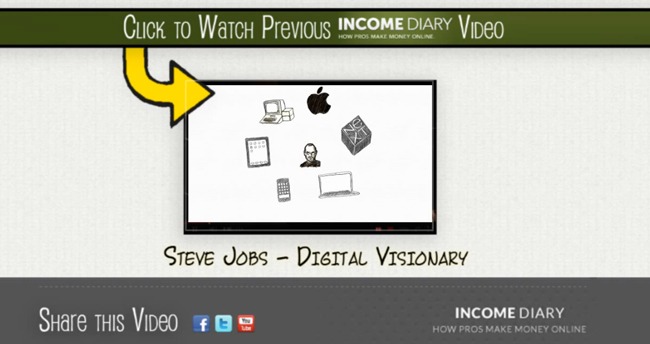
Quando ho deciso di realizzare video interattivi per Income Diary, ho creato uno sfondo speciale di 1920 x 1080 px in Photoshop composto da elementi di branding presi direttamente dal sito di Income Diary (sopra).
Il punto focale del design è il punto al centro di un precedente video del Diario del reddito. Quando finisco ogni nuovo video, importo il modello sopra e il file video precedente. Quindi riduco il video precedente in modo che rientri nella scatola e lo accelero in modo che ci sia più movimento. Dopo che il video è stato caricato, è facile come mettere in evidenza il video in miniatura e collegarlo.
Un altro aspetto del modello sopra è che c'è spazio in basso al centro per un'altra annotazione. Questo è un punto privilegiato per una nota che dice "Iscriviti".
Come aggiungere interattività a un video di YouTube già caricato
Se vuoi aggiungere interattività ai video dopo il fatto, non preoccuparti. Non hai bisogno di un modello di fantasia e non devi aver pianificato nulla in anticipo.
Consiglio di mantenerlo semplice. Prova a inserire una nota in basso a sinistra che dice "Video precedente" e una nota in basso a destra che dice "Video successivo". O semplicemente metti una nota in basso al centro che dice "Iscriviti" e collega alla pagina della tua iscrizione.
Nella maggior parte dei casi, la maggior parte dell'azione sarà al centro dello schermo, quindi non sarà particolarmente fastidioso se ci sono note posizionate in modo discreto nella parte inferiore. Tuttavia, non consiglio di inserire questi collegamenti fino agli ultimi 30 secondi circa del tuo video.
Conclusione
Hai domande sull'interattività? Sarei felice di rispondere nella sezione commenti.
Inoltre, se hai informazioni sull'utilizzo delle annotazioni di YouTube, condividilo con la nostra community di seguito.
Infine, se vuoi saperne di più su come avere successo su YouTube, dai un'occhiata ai nostri 21 modi per dominare YouTube.
